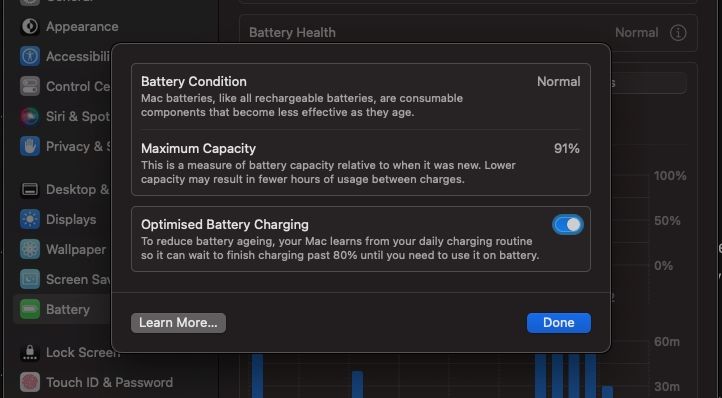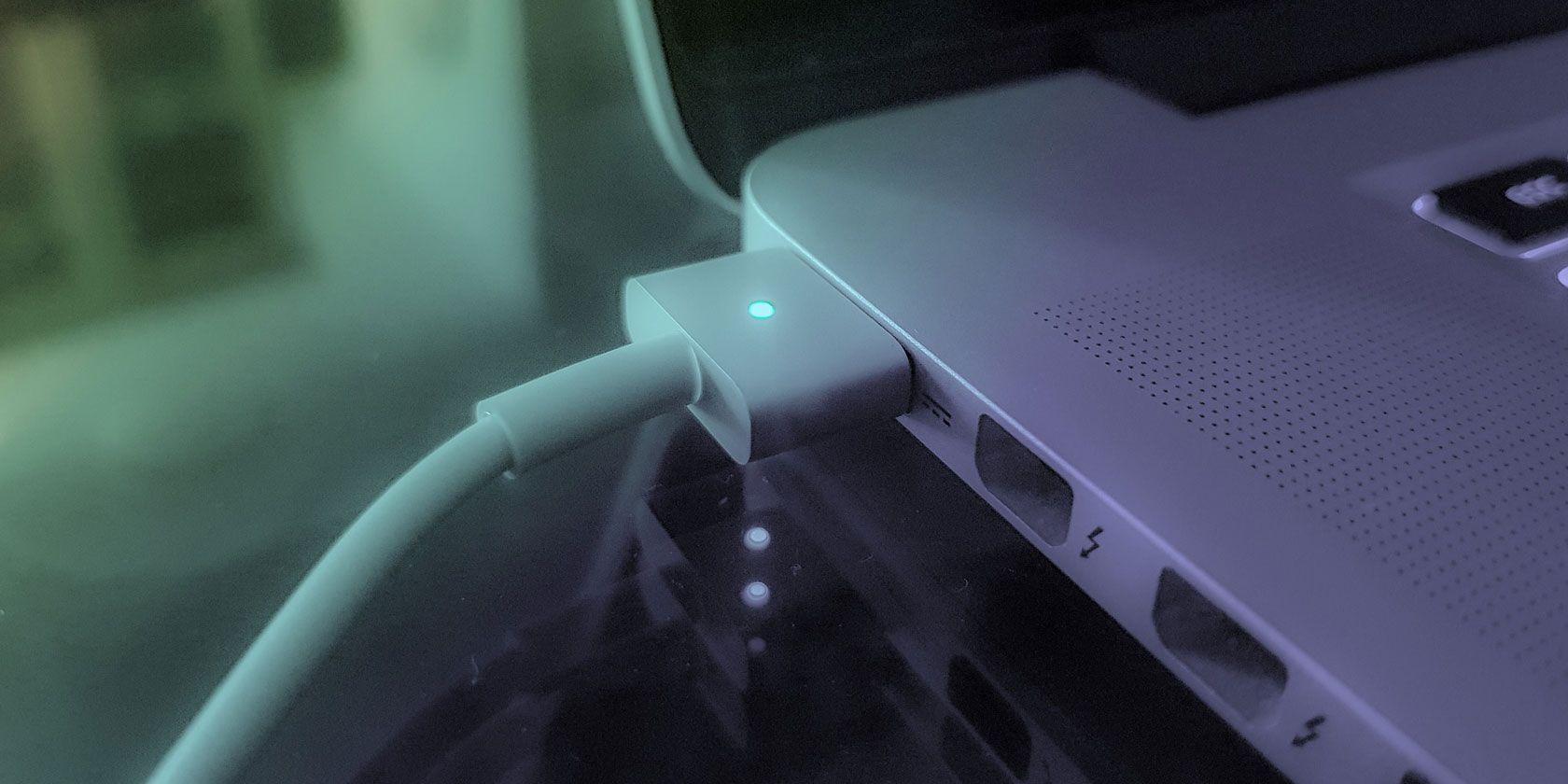6 thói quen sạc sẽ kéo dài tuổi thọ pin cho MacBook của bạn
Khi bạn mua một chiếc MacBook mới, chắc chắn bạn sẽ nhận được thời lượng pin được quảng cáo. Tuy nhiên, khi thời gian trôi qua, tuổi thọ pin của MacBook của bạn sẽ giảm dần nhưng chắc chắn.
Sự xuống cấp của pin là điều tự nhiên đối với pin lithium-ion được sử dụng trong MacBook, điện thoại thông minh và hầu hết các thiết bị. Do đó, không có cách nào để giữ cho pin MacBook của bạn khỏe mạnh 100%.
Tuy nhiên, bạn có thể kéo dài tuổi thọ pin của MacBook bằng cách áp dụng các thói quen sạc pin tối ưu. Ở đây, chúng tôi thảo luận về các thói quen sạc pin tốt nhất mà bạn nên áp dụng để kéo dài tuổi thọ pin cho MacBook của mình.
Mục Lục
1. Không sạc đầy hoặc xả hết pin
Như chúng tôi đã đề cập trước đó, MacBook sử dụng pin lithium-ion, loại pin này thường giảm dung lượng khi bạn tiếp tục sạc và xả thiết bị của mình. Với mỗi chu kỳ sạc đầy, khả năng sạc tối đa của pin sẽ giảm đi một chút.
Pin lithium-ion sẽ bị ảnh hưởng lớn nếu bạn sạc đầy chúng vì nó khiến chúng dễ bị quá nóng, do đó làm giảm tuổi thọ của chúng. Đây là lý do tại sao bạn có thể nhận thấy rằng pin của MacBook sạc nhanh hơn từ 0 đến 80%, sau đó chuyển sang giai đoạn sạc chậm từ 80% đến 100%.
Ngược lại, việc xả hết pin lithium-ion cũng không tốt và do đó, Battery University khuyên bạn nên duy trì mức sạc trong khoảng từ 30% đến 80% để có thời lượng pin tối đa. Nhưng vì việc tránh xả hết pin nói thì dễ hơn làm, chúng tôi khuyên bạn nên lấy một trong những sạc dự phòng máy tính xách tay tốt nhất nếu bạn thấy mình làm việc ở nơi không có ổ cắm điện.
2. Sử dụng Bộ sạc chính thức của Apple
Điều này có vẻ như không có trí tuệ, nhưng nó luôn đáng được đề cập. Khi bạn mua một chiếc MacBook mới, Apple luôn tặng kèm một bộ đổi nguồn và cáp sạc USB-C. Bạn luôn nên sử dụng bộ đổi nguồn và cáp sạc chính hãng vì chúng được tối ưu hóa để đảm bảo tuổi thọ lâu dài cho pin của bạn.
Và nó không chỉ là về tuổi thọ của pin. Bộ sạc MacBook chính thức cũng an toàn hơn khi sử dụng. Tuy nhiên, điều đáng nói là có một số bộ sạc MacBook của bên thứ ba tuyệt vời mà bạn có thể sử dụng.
Chỉ cần tránh bộ sạc MacBook giá rẻ của bên thứ ba từ các thương hiệu không có tên tuổi, vì chúng có thể gây hại cho tuổi thọ của pin lâu dài và cũng có thể là một rủi ro về an toàn. Nếu bạn định mua bộ sạc, chúng tôi khuyên bạn nên mua bộ sạc do Apple sản xuất. Nếu không, hãy mua một cái từ các nhà sản xuất phụ kiện có uy tín như Anker, Satechi hoặc Belkin.
Apple thậm chí còn bán các phụ kiện chọn lọc từ các công ty bên thứ ba trên trang web của mình, vì vậy bạn có thể sử dụng phụ kiện đó làm tiêu chuẩn để đánh giá xem bộ sạc của bên thứ ba nào là tốt nhất.
3. Kích hoạt tính năng sạc pin được tối ưu hóa
Sạc pin được tối ưu hóa là một tính năng có sẵn trên MacBook của bạn để tìm hiểu thói quen sạc hàng ngày của bạn và tối ưu hóa việc sạc để giúp kéo dài tuổi thọ pin. Tính năng này nhằm giảm hao mòn pin của bạn.
Nó làm như vậy bằng cách trì hoãn việc sạc pin của bạn quá 80% nếu nó dự đoán rằng bạn sẽ cắm MacBook trong một thời gian dài. Đồng thời, tính năng này cũng đảm bảo rằng bạn sẽ được sạc đầy pin khi rút phích cắm bộ sạc.
Bạn có thể bật Sạc pin được tối ưu hóa trong macOS từ Cài đặt hệ thống. Trong bảng điều khiển bên trái, hãy chọn Ắc quysau đó chọn Thông tin (i) nút bên cạnh Tình trạng pin và bật Sạc pin được tối ưu hóa.
Như đã đề cập trước đây, giữ mức pin của bạn trong khoảng từ 30% đến 80% là tốt nhất. Tuy nhiên, Sạc pin được tối ưu hóa không ngăn pin của bạn sạc quá 80%. Nó chỉ trì hoãn nó và việc theo dõi mức pin của bạn trong khi bạn tập trung vào công việc của mình có thể khiến bạn mất tập trung.
Một biện pháp bổ sung mà bạn có thể thực hiện để ngăn pin sạc quá 80% là sử dụng AlDente, đây là một ứng dụng tự động giới hạn pin máy Mac của bạn không sạc quá một tỷ lệ phần trăm nhất định ngay cả khi được cắm vào. Ứng dụng này khả dụng cho macOS 11 Big Sur và sau này, và bạn có thể tải xuống miễn phí. Cũng có phiên bản trả phí nếu bạn cần thêm chức năng.
4. Đừng để MacBook của bạn cắm sạc liên tục
Việc MacBook của bạn luôn được cắm điện trong khi làm việc là điều phổ biến. Hầu hết chúng ta đều mắc lỗi này, nhưng MacBook không phải lúc nào cũng được cắm sạc. Như đã lưu ý trước đó, việc sạc pin đến 100% có thể gây ra hiện tượng quá nhiệt, ảnh hưởng tiêu cực đến tuổi thọ pin của MacBook về lâu dài. Do đó, bạn nên tránh cắm MacBook mọi lúc.
5. Sạc một nửa MacBook của bạn để lưu trữ lâu dài
Nếu vì lý do nào đó, bạn muốn cất MacBook đi một thời gian, bạn cần kiểm soát nhiệt độ môi trường và phần trăm pin. Hai điều này sẽ ảnh hưởng đến thời lượng pin khi MacBook của bạn đang được lưu trữ.
Apple khuyên bạn nên sạc pin MacBook của bạn đến khoảng 50% nếu bạn cần cất giữ nó lâu dài để duy trì tuổi thọ của pin.
Mức khuyến nghị 50% là vì nếu bạn sạc đầy pin và cất giữ trong thời gian dài, pin có thể bị hao hụt một phần dung lượng, ảnh hưởng đến tuổi thọ của pin. Và nếu bạn để nó xả hết trong một thời gian dài, Apple cho biết, “pin có thể rơi vào trạng thái xả sâu, khiến nó không thể sạc được.”
Ngoài ra, Apple khuyến nghị rằng thiết bị của bạn nên được bảo quản trong môi trường dưới 90 độ F và được sạc lại 50 phần trăm sau mỗi sáu tháng (trong trường hợp bạn đang bảo quản thiết bị của mình trong hơn sáu tháng). Bạn cũng nên tắt máy Mac nếu muốn giữ máy trong thời gian dài mà không sử dụng.
6. Sạc MacBook của bạn ở nhiệt độ môi trường vừa phải
Nhiệt độ là kẻ thù lớn nhất của các loại pin. Theo Đại học Battery, phải hết sức cẩn thận khi sạc pin lithium-ion vì tính chất tinh tế của quy trình.
Hơn nữa, Apple cho biết việc sạc thiết bị của bạn ở nhiệt độ môi trường cao có thể làm hỏng dung lượng pin. Theo công ty, nhiệt độ thích hợp nằm trong khoảng từ 50 đến 95 độ F. Nếu MacBook của bạn bị nóng khi đang sạc và có vỏ, bạn nên cân nhắc tháo nó ra trước.
Áp dụng các thói quen sạc này để tối đa hóa tuổi thọ pin cho MacBook của bạn
Mặc dù pin không thể tồn tại mãi mãi, nhưng ít nhất bạn có thể chăm sóc chúng thật tốt để tránh phải thay thế sớm hơn yêu cầu. Bên cạnh đó, việc thay thế pin của MacBook rất tốn kém; Apple sẽ trả lại cho bạn ít nhất 130 đô la cho các mẫu MacBook Air và khoảng 200 đô la cho các mẫu MacBook Pro, theo Apple. Nhưng bằng cách làm theo các mẹo được nêu bật, bạn có thể kéo dài thời lượng pin của MacBook.